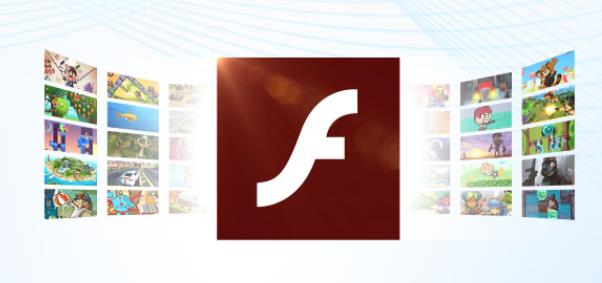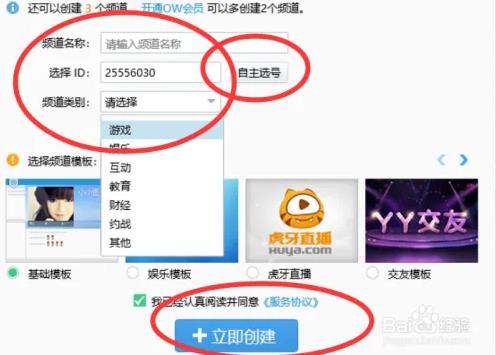在日常使用电脑的过程中,鼠标是我们最常使用的输入设备之一。但是,假如你的鼠标出了故障或者你的电脑没有鼠标,这时该怎么办呢?下面小编将介绍几种方法来在没有鼠标的情况下拖动电脑。
电脑没有鼠标怎么拖动
1.没有鼠标的情况下,我们可以通过笔记本电脑脑键盘下面的触摸板进行操作。要移动文件或者其他东西,需要将光标放置于需要移动的东西上,先单击选中需要移动的文件等。
2.选中后向下按住触摸板并且移动手指,就可以将东西拖动到其他位置。要注意的是在这个过程中要保持向下按的状态。
3.此外,还可以先光标移动到需要拖动的文件或者其他东西的上方,双击笔记本电脑键盘下方的触摸板,其后将光标移动到需要放置相应的东西位置,再次双击即可完成此次拖动。
方法一:使用键盘来拖动电脑
在没有鼠标的情况下,我们可以利用键盘来模拟鼠标的操作。具体方法如下:
1. 打开电脑上需要拖动的文件或者窗口;
2. 按下Alt + 空格键来激活窗口菜单,然后按下M键选中“移动”选项,或者直接按下Alt + Shift + M键;
3. 用方向键来移动窗口,直到你移到了你想要的位置,按下回车键即可完成操作。
方法二:使用触摸板来拖动电脑
如果你的电脑配有触摸板,那么你也可以用它来拖动电脑。具体方法如下:
1. 打开电脑上需要拖动的文件或者窗口;
2. 用手指在触摸板上拖动光标至你想要的位置;
3. 按下触摸板左键来完成操作。
方法三:使用键盘快捷键来拖动电脑
键盘快捷键可以使我们更加高效地操作电脑。下面列出几个常用的键盘快捷键,可以帮助你在没有鼠标的情况下拖动电脑:
1. Windows键 + 方向键:可以将当前窗口移动到桌面上的任意一个位置;
2. Windows键 + Shift + 方向键:可以将当前窗口移动到不同的屏幕上;
3. Alt + F7键:可以启动移动窗口的功能,用方向键来移动窗口,按下Esc键或者回车键来完成操作。
小结
以上就是在没有鼠标的情况下拖动电脑的几种方法,通过键盘快捷键或者触摸板,我们可以轻松地移动窗口或者文件,提高我们的工作效率。